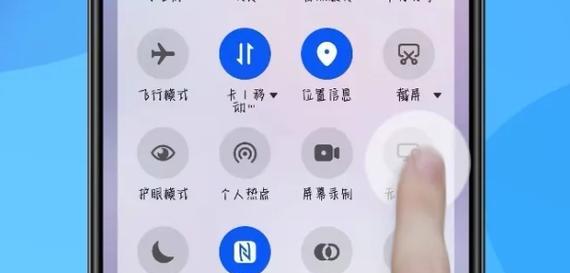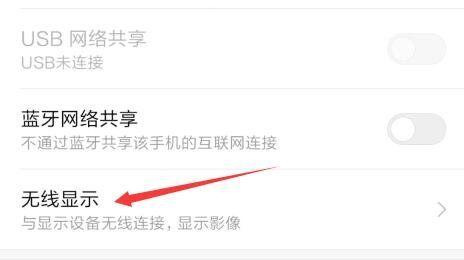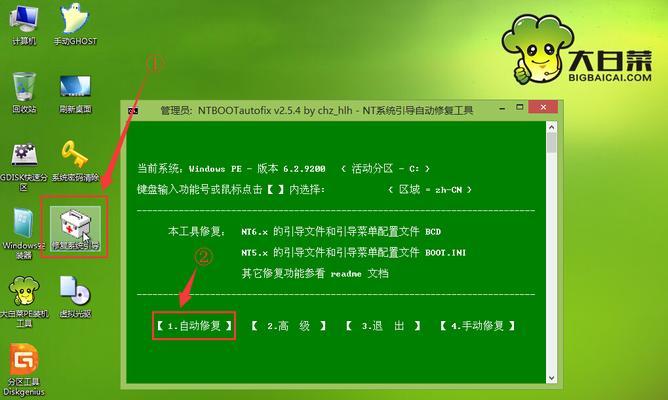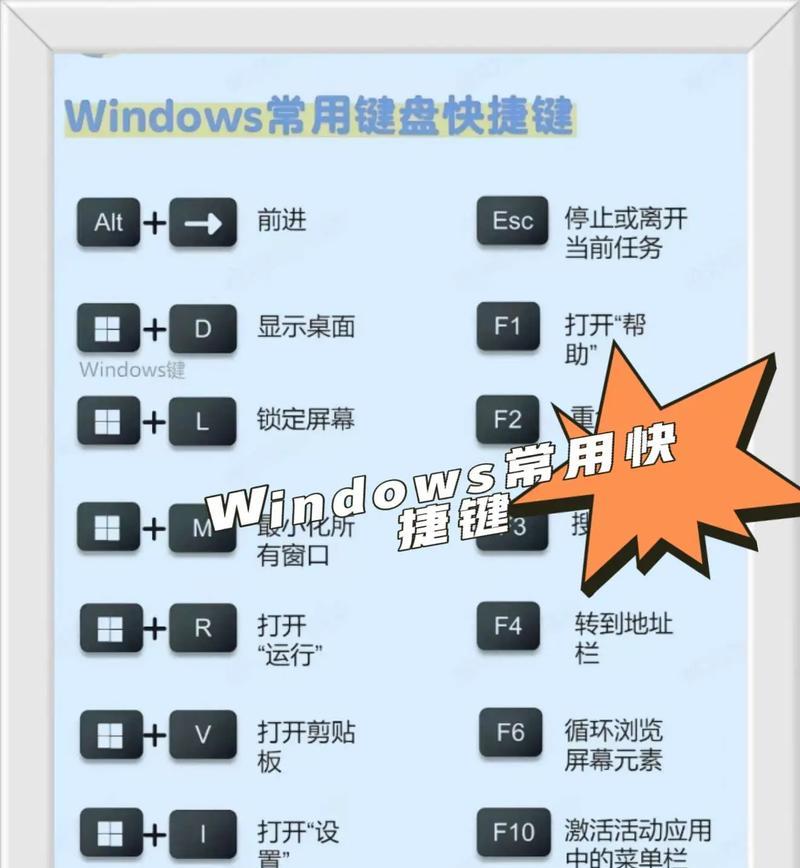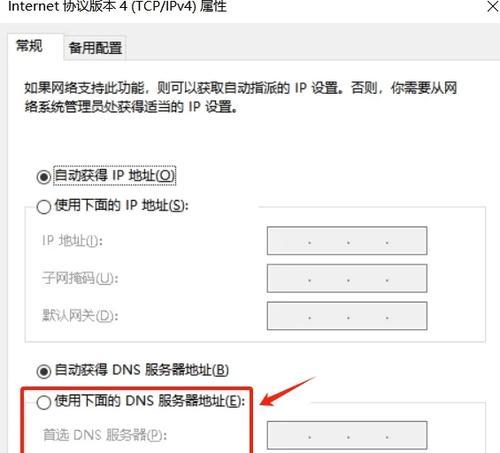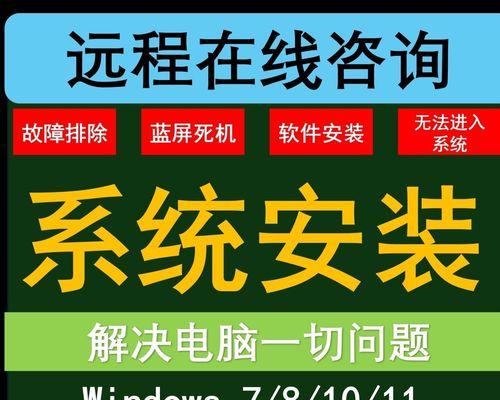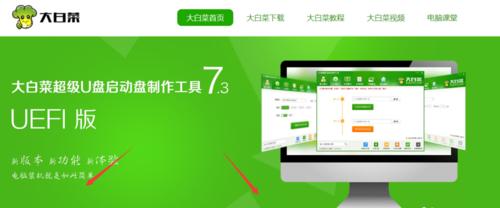在如今的数字时代,我们经常使用电脑观看电影、浏览图片或者播放音乐。然而,有时候我们可能希望将这些媒体内容投射到大屏幕上,以获得更好的视觉和听觉体验。小米电视机提供了方便的投屏功能,使我们可以将电脑的屏幕内容无线传输到电视上。本文将为您介绍如何设置电脑投屏到小米电视机。
检查设备连接是否正常
1.检查电脑和小米电视机是否连接到同一个Wi-Fi网络下。
启用小米电视机的投屏功能
2.打开小米电视机的遥控器,进入主菜单界面。
3.选择“设置”选项,然后找到“投屏”设置。
4.确保“投屏”选项已经开启。
设置电脑的投屏功能
5.在电脑上打开浏览器,下载并安装相应的投屏软件,例如AirDroid、AirServer等。
6.安装完成后,启动投屏软件,并按照软件的提示进行设置。
将电脑与小米电视机连接
7.在投屏软件中,选择“扫描设备”或“搜索设备”选项,软件会自动搜索附近的小米电视机。
8.找到您要连接的小米电视机后,点击“连接”按钮。
确认连接并开始投屏
9.在小米电视机上会显示一个弹窗,询问是否接受电脑的投屏请求。
10.在电视上点击“接受”按钮,确认连接。
11.电脑和小米电视机成功连接后,屏幕上会显示电脑的桌面画面。
调整投屏设置
12.在投屏软件中,可以根据需要调整投屏的分辨率、画质和音量等设置。
13.通过投屏软件的操作界面,您可以控制电脑在小米电视机上的播放内容。
结束投屏
14.当您想结束投屏时,只需在投屏软件上点击“停止投屏”或者关闭投屏软件即可。
通过以上简单的设置步骤,我们可以将电脑的屏幕内容投射到小米电视机上,享受更大屏幕的视觉享受。同时,我们可以通过投屏软件进行一些额外的操作,如调整画质、音量等,以获得更好的观影体验。希望本文的指导能够帮助您轻松实现电脑投屏到小米电视机的功能。